Huomautus: Maksut-sovellusta tuetaan tällä hetkellä vain Yhdysvallat ja Kanadassa rekisteröidyille yrityksille.
Maksut-sovelluksella voit saada maksun Teams-kokouksessa.
Lähetä maksupyyntö
Ennen kuin siirryt alla oleviin vaiheisiin, varmista, että olet lisännyt ja määrittänyt Maksut-sovelluksen.
1. Liity kokoukseen.
2. Kun olet valmis tekemään maksupyynnön, avaa kokouskeskustelu valitsemalla Näytä keskustelu 

3. Valitse tekstiruudun alapuolelta Viestit-laajennukset 
4. Valitse pyydettäessä, mikä palvelu haluat hoitaa tapahtuman.
Huomautus: Tämä kehote tulee näkyviin vain, jos olet muodostanut yhteyden useampaan kuin yhteen palveluun.
5. Täytä maksupyyntölomake.
Jos haluat lähettää saman pyynnön useille henkilöille, kirjoita lähetä kohteeseen -kohtaan useita nimiä .
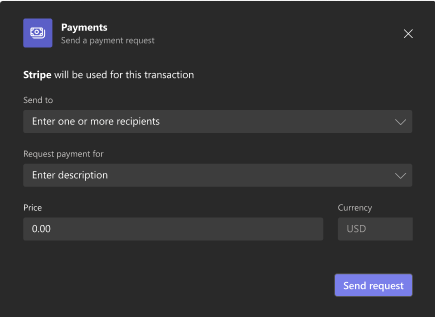
6. Kun olet valmis, valitse Lähetä pyyntö.
Näet alla olevan kaltaisen kortin: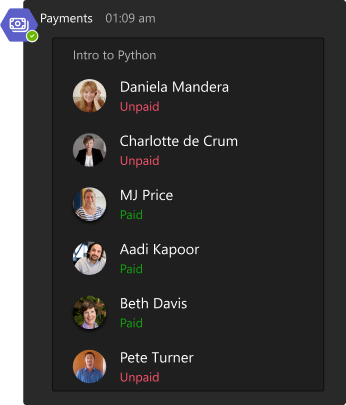
Asiakkaan nimen alla oleva tila muuttuu Maksamaton-tilaksiMaksettu , kun kyseinen henkilö on suorittanut maksun.
Asiakkaasi näkevät kortin eri tavalla:
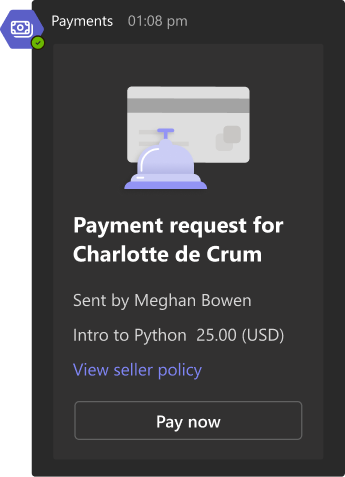
Vihje: Jos asiakkaasi eivät tunne Teamsia, sinun on ehkä ohjeistettava heitä avaamaan kokouskeskustelu, jotta he voivat tarkastella maksupyyntöä.
Seuraava artikkeli: Tilien maksutoimintojen tarkasteleminen
Lisää artikkeleita
Maksut-sovelluksen määrittäminen yhdistämällä palvelu
Jos olet lisännyt ja määrittänyt Maksut-sovelluksen onnistuneesti, voit pyytää maksua kokouksessa yhden vieraan kanssa mobiililaitteesta.
Huomautus: Kahden tai useamman vieraan kanssa pidettävien kokousten maksua ei tueta mobiililaitteilla.
Lähetä maksupyyntö
1. Liity kokoukseen.
2. Kun olet valmis tekemään maksupyynnön, avaa kokouskeskustelu.
3. Valitse Lisää viestivaihtoehtoja 
4. Valitse pyydettäessä, mikä palvelu haluat hoitaa tapahtuman.
Huomautus: Tämä kehote tulee näkyviin vain, jos olet muodostanut yhteyden useampaan kuin yhteen palveluun.
5. Täytä maksupyyntölomake.
Jos haluat lähettää saman pyynnön useille henkilöille, kirjoita Lähetä-kenttään useita nimiä.
6. Kun olet valmis, valitse Lähetä pyyntö.
Näet seuraavanlaisen kortin: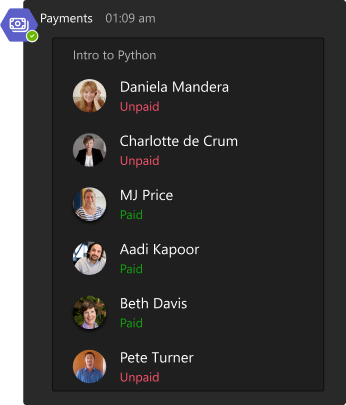
Asiakkaan nimen alla oleva tila muuttuu Maksamaton-tilaksiMaksettu , kun kyseinen henkilö on suorittanut maksun.
Asiakkaasi näkevät kortin eri tavalla:
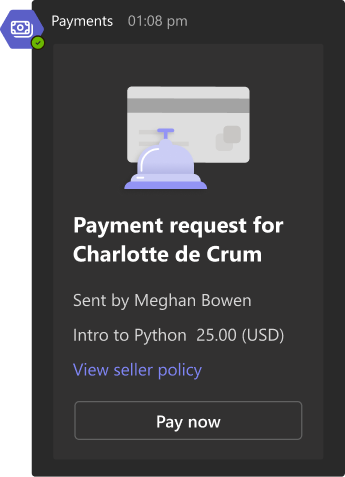
Vihje: Jos asiakkaasi eivät tunne Teamsia, sinun on ehkä ohjeistettava heitä avaamaan kokouskeskustelu, jotta he voivat tarkastella maksupyyntöä.
Seuraava artikkeli: Tilien maksutoimintojen tarkasteleminen
Lisää artikkeleita
Maksut-sovelluksen määrittäminen yhdistämällä palvelu










